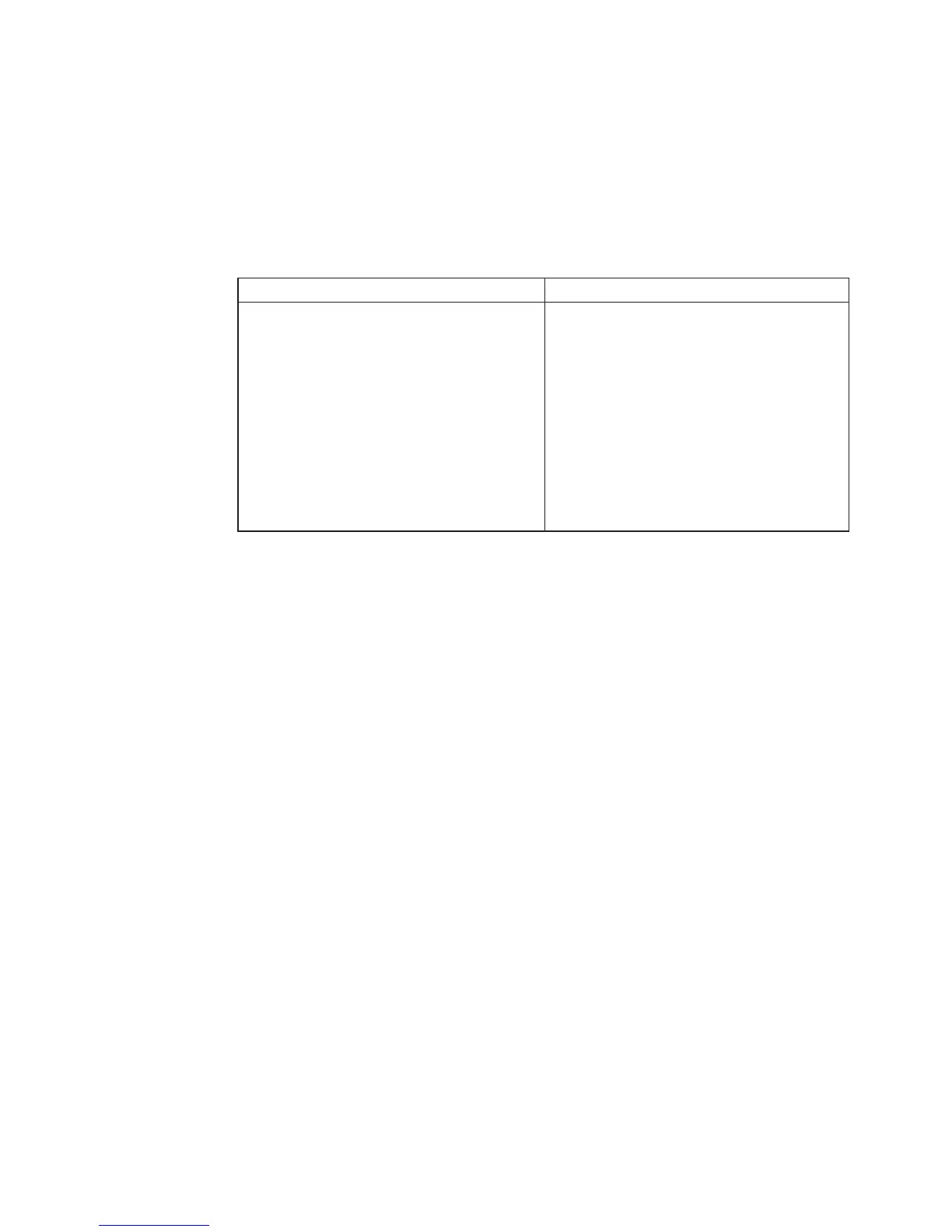http://www.energystar.gov
Lenovo stimuleert efficiënt energiegebruik als vast aspect van de dagelijkse
werkzaamheden. Om hierbij te helpen heeft Lenovo de volgende energiebe-
sparende functies vooraf al zodanig ingesteld dat ze van kracht worden wan-
neer uw computer gedurende een bepaalde tijd inactief is geweest:
Windows
®
XP Windows Vista
v Energiebeheerschema: Energy Star met
netvoeding
Beeldscherm uitschakelen: Na 10
minuten
Vaste schijven uitschakelen: Na 15
minuten
Systeem op stand-by: Na 25 minu-
ten
Systeem in slaapstand zetten: nooit
v Energiebeheerschema: Energy Star
met netvoeding
Beeldscherm uitzetten na: 10 minu-
ten
Computer naar slaapstand: na 25
minuten
Geavanceerde energie-instellingen:
- Vaste schijven uitschakelen: Na 15
minuten
- Slaapstand: Nooit
Om de computer te laten ontwaken uit de spaarstand Standby drukt u op de
Fn-toets op het toetsenbord. Voor meer informatie over deze instellingen kunt
u het Help-systeem van Windows raadplegen.
Bij levering van uw Lenovo-computer is de functie Wake on LAN
®
standaard
ingeschakeld. Deze functie blijft ook van kracht wanneer de computer in de
spaarstand Standby staat. Als het niet nodig is dat Wake on LAN ingescha-
keld is terwijl de computer in de spaarstand Standby staat, kunt Wake on
LAN uitschakelen. Daarmee vermindert u het energieverbruik en kan de com-
puter dus langer in de spaarstand Standby blijven voordat de batterij leeg is.
U kunt Wake on LAN uitschakelen via Apparaatbeheer, als volgt:
Voor Windows Vista:
1. Klik op Start → Configuratiescherm.
2. Klik op Hardware en geluid → Apparaatbeheer.
3. Ga naar het venster Apparaatbeheer en vouw Netwerkadapters uit.
4. Klik met de rechter muisknop op de netwerkadapter en klik op Eigen-
schappen.
5. Klik op de tab Energiebeheer.
6. Hef de selectie van het vakje Dit apparaat toestaan om de computer te
laten ontwaken op.
7. Klik op OK.
Bijlage D. Kennisgevingen 81
